Werbung
 Vor ein paar Tagen entschied sich einer meiner Computer zu handeln. Manchmal bootete und funktionierte Windows einige Zeit lang gut, danach konnten Anwendungen nicht gestartet werden oder stürzten ab. In anderen Fällen wurde Windows nicht gestartet, ohne mehrmals zurückgesetzt zu haben.
Vor ein paar Tagen entschied sich einer meiner Computer zu handeln. Manchmal bootete und funktionierte Windows einige Zeit lang gut, danach konnten Anwendungen nicht gestartet werden oder stürzten ab. In anderen Fällen wurde Windows nicht gestartet, ohne mehrmals zurückgesetzt zu haben.
Offensichtlich habe ich das Problem fast instinktiv Windows zugeschrieben. Es wurden ein paar Scans und Diagnosen durchgeführt, und alle kamen sauber heraus. Ich hatte die Probleme satt und konnte sie nicht lösen. Ich beschloss, Linux nebenan zu installieren. Eine halbe Stunde später war ich bereit, mich von allen Problemen zu verabschieden. Ungefähr 10 bis 15 Minuten nach Beginn der Sitzung wurden die Anwendungen jedoch unerwartet beendet oder konnten nicht vollständig gestartet werden.
Es war schließlich kein Windows-Problem. Jetzt war ich mir fast sicher, dass es sich um ein Hardwareproblem handelte. Nachdem ich die Festplatte bereits gescannt hatte, wusste ich nicht, was ich als nächstes überprüfen sollte. Bei einem zufälligen Neustart bemerkte ich dann den Eintrag memtest86 im GRUB-Menü. Es war immer da, wenn Sie Ubuntu installieren, aber ich hatte es völlig vergessen. Also habe ich beschlossen, es zu drehen und zu bratschen. Einer der RAM-Sticks war der Schurke!
Wie sich herausstellt, ist Memtest eine hervorragende Lösung für die Durchführung eines Computerspeichertests, nur für den durchschnittlichen Benutzer etwas zu fortgeschritten. Versuchen wir, einige der Optionen zu entmystifizieren, die Sie nutzen können, wenn die Zeit dies erfordert.
Zunächst müssen Sie herunterladen Memtest und ich würde vorschlagen, das bootfähige ISO-Image auf eine CD zu brennen. Das ist vielleicht der einfachste Weg, Memtest zu verwenden. Aufgrund seiner Popularität und Nützlichkeit ist Memtest auch auf einer Reihe von Live-CDs enthalten, darunter Ubuntu und Systemrettungs-CD.
Wenn Sie die CD fertig haben, legen Sie sie ein und lassen Sie den Computer von dort starten. Je nachdem, ob Sie Memtest ISO oder eine der anderen Live-CDs verwenden, werden Sie direkt zu Memtest weitergeleitet, oder Sie müssen es über eine der Optionen aufrufen. So rufen Sie es auf der Ubuntu Live-CD auf:
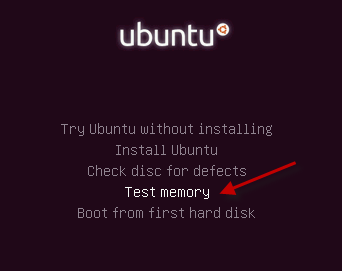
In beiden Fällen werden nach dem Aufrufen von Memtest sofort Computerspeichertests ausgeführt, ohne dass Fragen jeglicher Art gestellt werden. In der oberen linken Ecke werden grundlegende Speicherinformationen sowie Informationen zum aktuellen Speicher angezeigt Ausführen von Tests in der oberen rechten Ecke und allgemeine Testergebnisse direkt darunter (nur Fehler sind vorhanden angezeigt). Ganz unten finden Sie die Mittel, um mit Memtest zu interagieren.

Sie können jederzeit mit der ESC-Taste und dem Scrollen zum Sperren / Entsperren neu starten, um die Fehler anzuzeigen, wenn zu viele vorhanden sind. Durch Aktivieren der Bildlaufsperre werden die Tests ebenfalls angehalten, bis Sie sie deaktivieren. Wenn Sie auf "c" klicken, gelangen Sie zum Konfigurationsmenü und können verschiedene Einstellungen und Parameter anpassen. Sie können zwischen verschiedenen Tests wählen. Die detaillierte Beschreibung der Tests und die Art der erkannten Probleme ist verfügbar Hier.
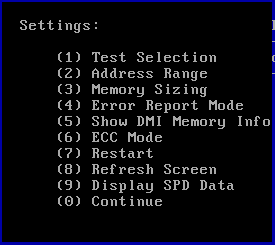
Über das Einstellungsmenü können Sie auch den zu testenden Speicheradressbereich anpassen. Am besten überlassen Sie es dem vollständigen Speicher-Scan, insbesondere beim ersten Scan. Anschließend können Sie benutzerdefinierte Werte verwenden, abhängig von den Fehlern, die beim Testen nur der fehlerhaften Adressen auftreten. Außerdem können Sie die Optionen für die Fehleranzeige ändern und den Bildschirm neu zeichnen. Ehrlich gesagt sind dies die Punkte, über die Sie sich Sorgen machen sollten. Wenn Sie in die erweiterten Optionen gehen müssen, wissen Sie wahrscheinlich bereits viel über Memtest!
Memtest ist ein hervorragendes Tool, das Sie in Ihrer virtuellen Toolbox zur Fehlerbehebung aufbewahren können. Obwohl solche Speicherfehler, auf die ich gestoßen bin, selten sind, haben Sie keine Ahnung, was nachgibt. Ein schneller Speicherscan kann dies entweder ausschließen oder Sie sofort auf das Problem hinweisen.
Lassen Sie uns wissen, was Sie vom Memtest-Computerspeichertest halten oder ob Sie eine bevorzugte Alternative haben.
Ich bin Varun Kashyap aus Indien. Ich bin begeistert von Computern, Programmierung, Internet und den Technologien, die sie antreiben. Ich liebe das Programmieren und arbeite oft an Projekten in Java, PHP, AJAX usw.


